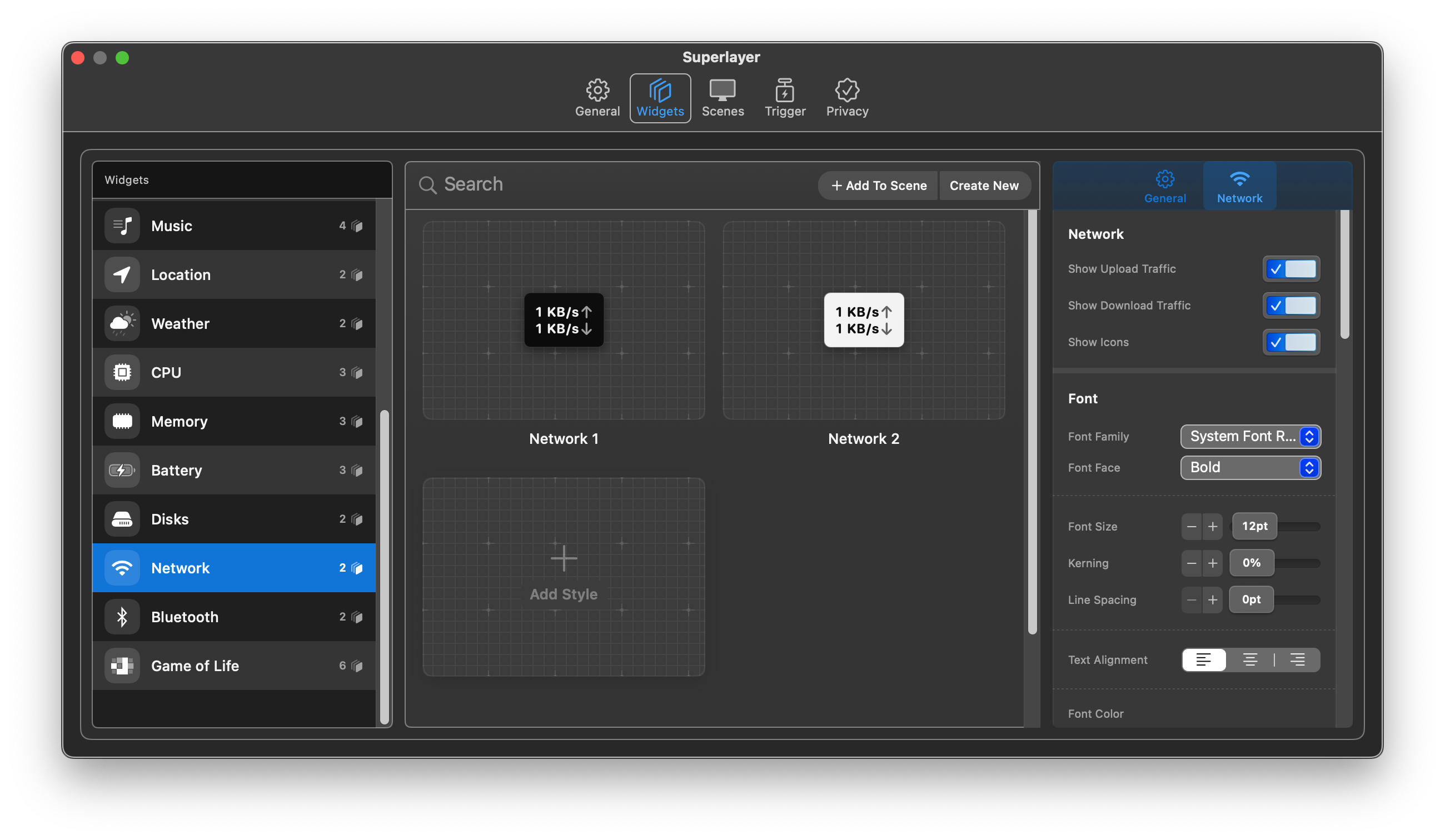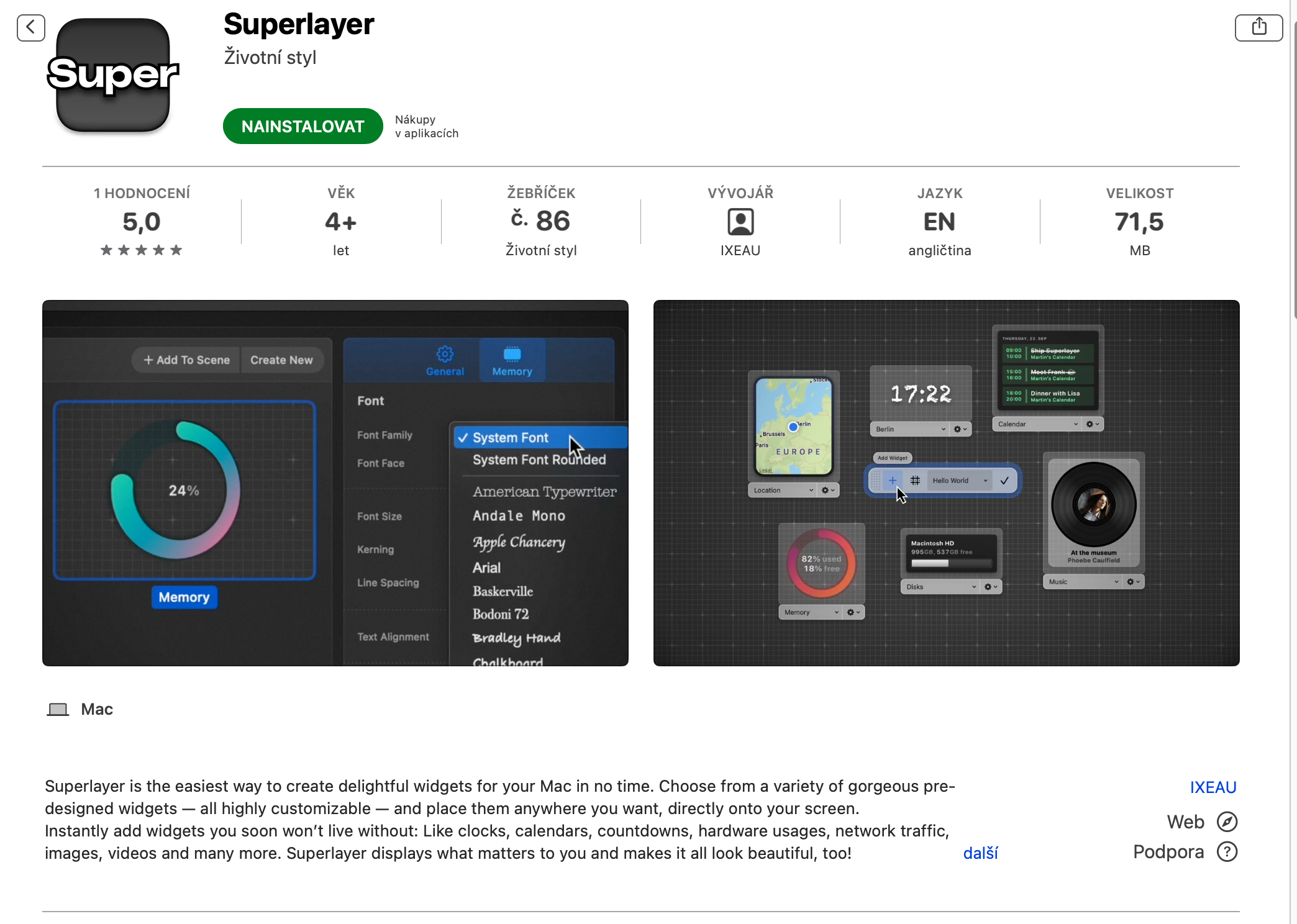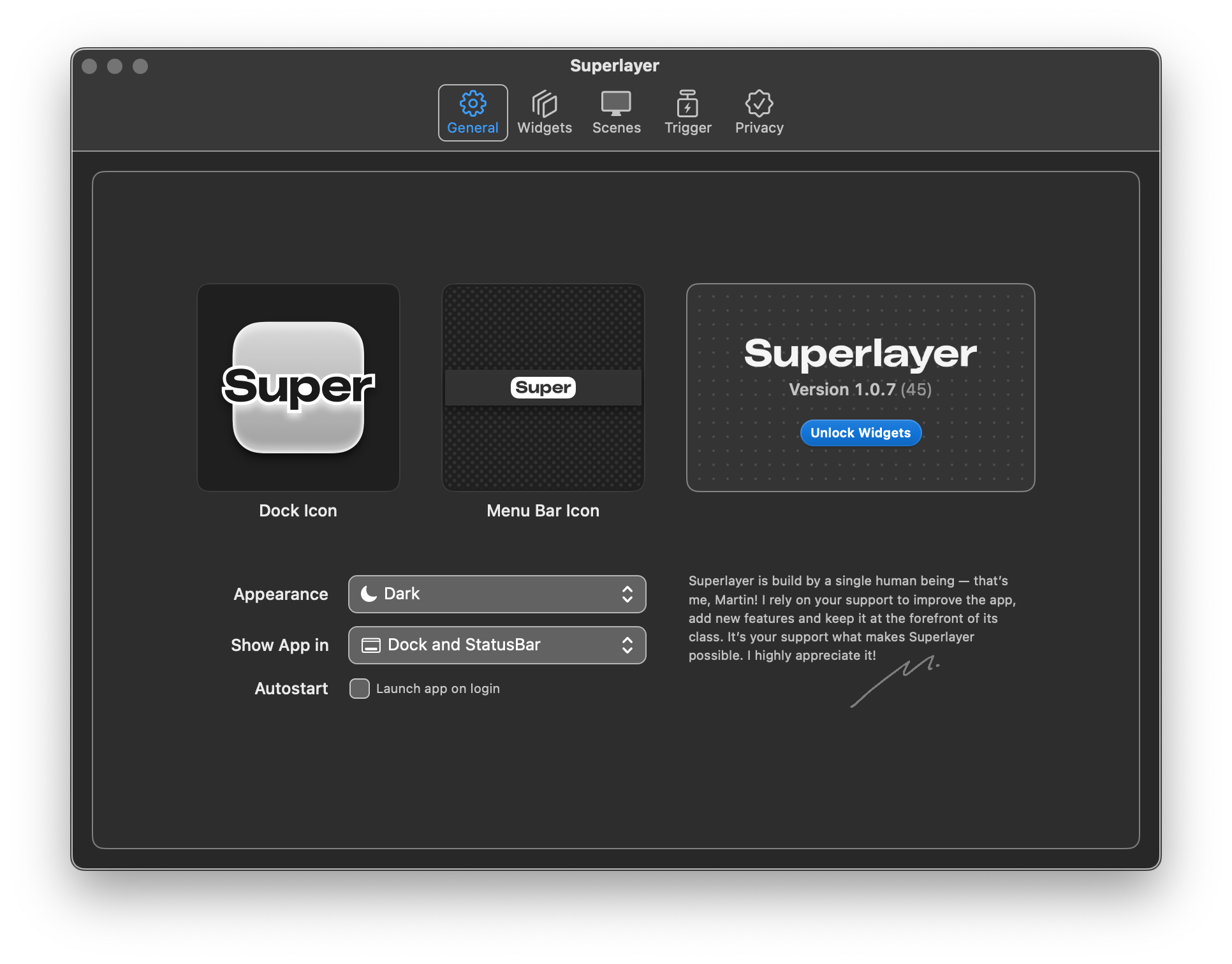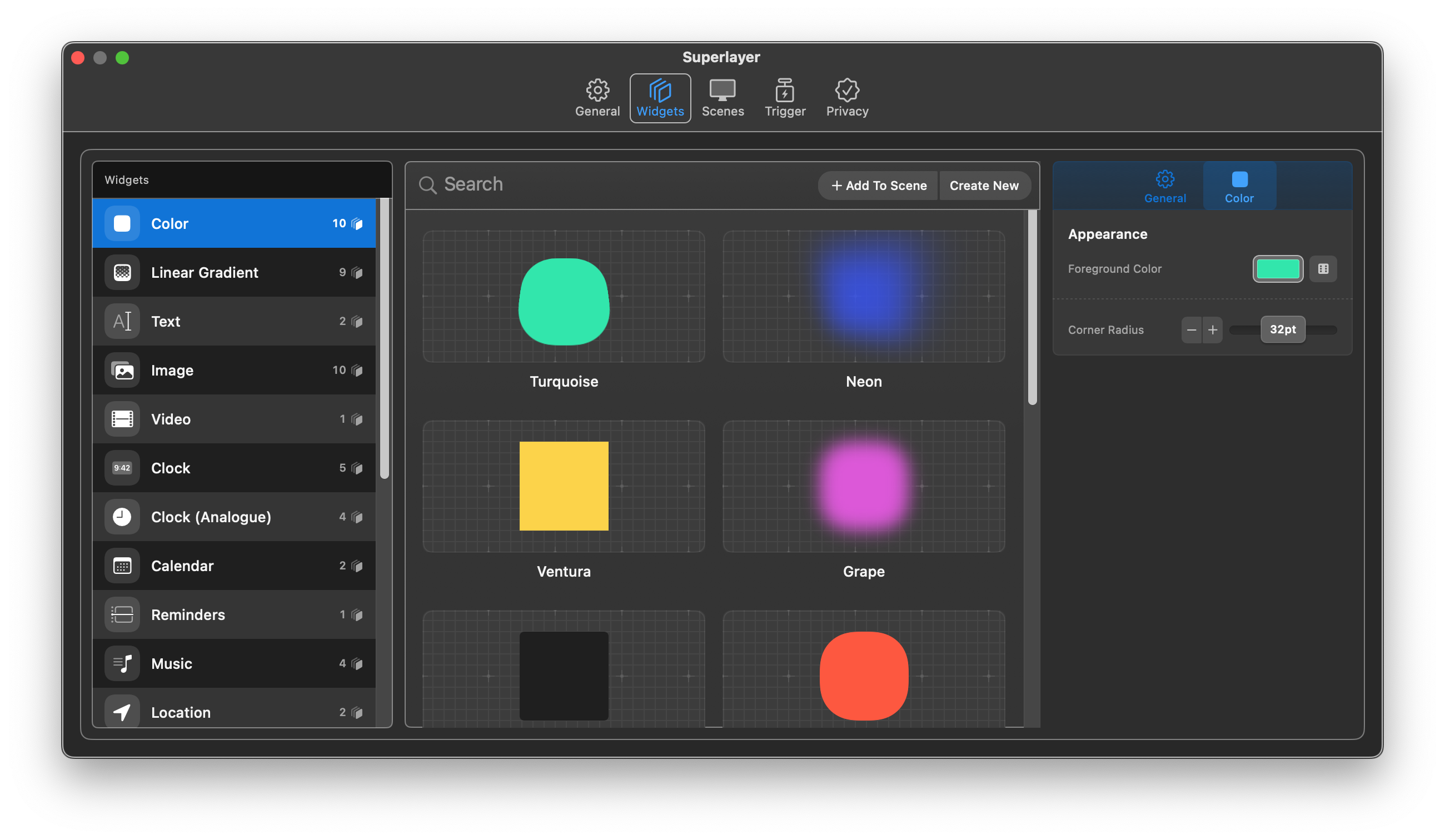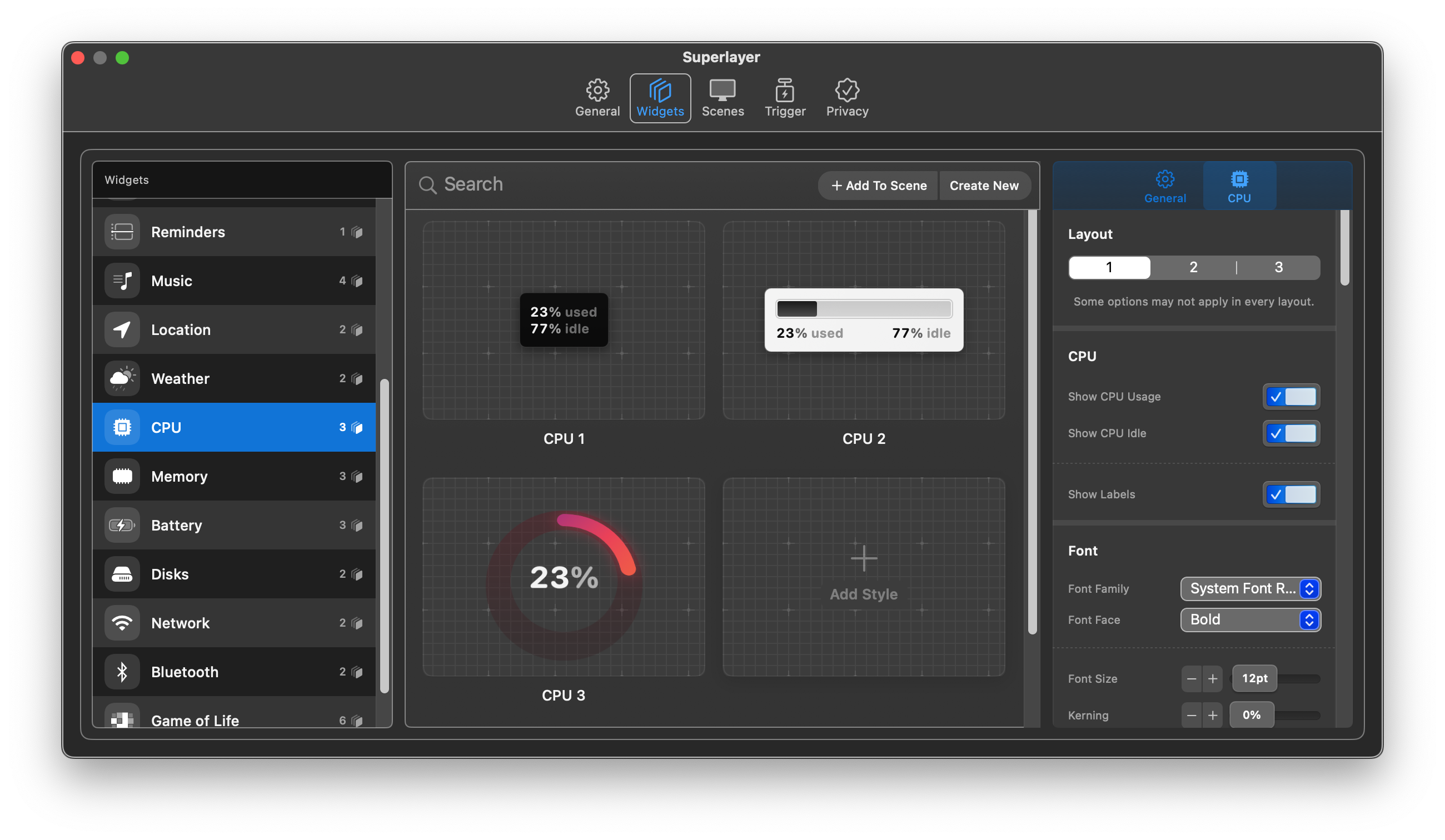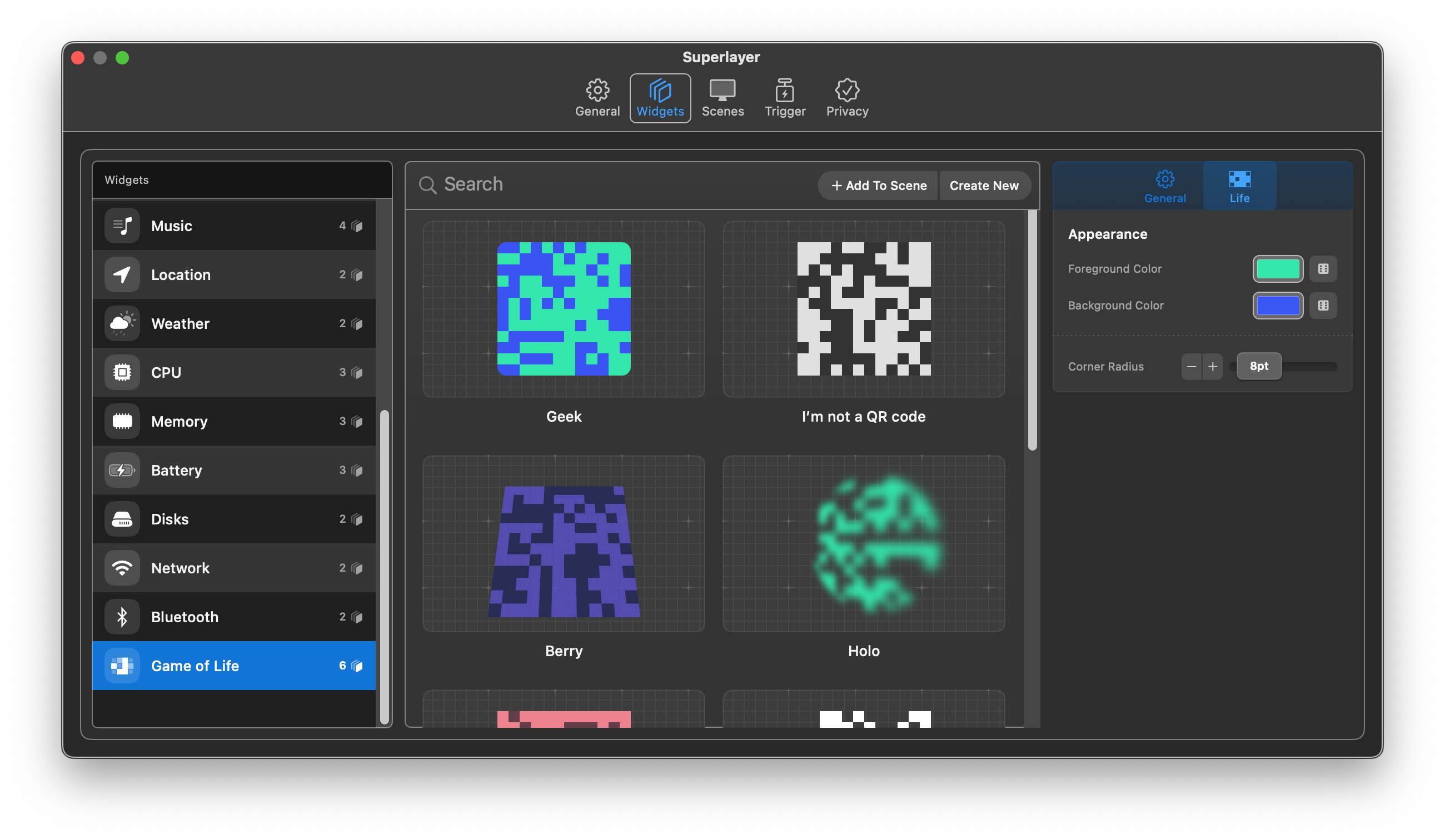ಮ್ಯಾಕ್ನಲ್ಲಿ ವಿಜೆಟ್ಗಳನ್ನು ಹೇಗೆ ಸೇರಿಸುವುದು ಎಂಬುದು ಹೆಚ್ಚಿನ ಸಂಖ್ಯೆಯ ಬಳಕೆದಾರರಿಂದ ಹುಡುಕಲ್ಪಟ್ಟ ಕಾರ್ಯವಿಧಾನವಾಗಿದೆ. ಡೆಸ್ಕ್ಟಾಪ್ ವಿಜೆಟ್ಗಳು iOS ಮತ್ತು iPadOS ಆಪರೇಟಿಂಗ್ ಸಿಸ್ಟಮ್ಗಳಿಂದ ಪರಿಚಿತ ವೈಶಿಷ್ಟ್ಯವಾಗಿದೆ. ಆದಾಗ್ಯೂ, MacOS ಆಪರೇಟಿಂಗ್ ಸಿಸ್ಟಮ್ - ಅಥವಾ ಇತ್ತೀಚೆಗೆ ಪರಿಚಯಿಸಲಾದ Sonoma ಗಿಂತ ಹಳೆಯದಾದ ಅದರ ಆವೃತ್ತಿಗಳು - ಡೀಫಾಲ್ಟ್ ಆಗಿ ಡೆಸ್ಕ್ಟಾಪ್ಗೆ ವಿಜೆಟ್ಗಳನ್ನು ಸೇರಿಸುವ ಆಯ್ಕೆಯನ್ನು ನೀಡುವುದಿಲ್ಲ. ಹಾಗಾದರೆ ನಿಮ್ಮ ಮ್ಯಾಕ್ ಡೆಸ್ಕ್ಟಾಪ್ ಅನ್ನು ವಿಜೆಟ್ಗಳೊಂದಿಗೆ ಅಲಂಕರಿಸಲು ನೀವು ಹೇಗೆ ಹೋಗುತ್ತೀರಿ?
ಇದು ಆಗಿರಬಹುದು ನಿಮಗೆ ಆಸಕ್ತಿ

ಹೆಚ್ಚುವರಿ ಮೂರನೇ ವ್ಯಕ್ತಿಯ ಅಪ್ಲಿಕೇಶನ್ಗಳನ್ನು ಸ್ಥಾಪಿಸುವ ಅಗತ್ಯವಿಲ್ಲದೇ ನಿಮ್ಮ ಮ್ಯಾಕ್ನಲ್ಲಿ ವಿಜೆಟ್ಗಳನ್ನು ಬಳಸಲು ನೀವು ಬಯಸಿದರೆ, ನೀವು ಆಯ್ಕೆಮಾಡಿದ ವಿಜೆಟ್ಗಳನ್ನು ಇರಿಸಬಹುದು ಅಧಿಸೂಚನೆ ಕೇಂದ್ರಗಳು. ನಿಮ್ಮ ಮ್ಯಾಕ್ನ ಡೆಸ್ಕ್ಟಾಪ್ಗೆ ವಿಜೆಟ್ಗಳನ್ನು ಸೇರಿಸಲು ನೀವು ಬಯಸಿದರೆ, ಹೆಸರಿನ ಅಪ್ಲಿಕೇಶನ್ ಸೂಪರ್ಲೇಯರ್.
ಮ್ಯಾಕ್ನಲ್ಲಿ ವಿಜೆಟ್ಗಳನ್ನು ಹೇಗೆ ಸೇರಿಸುವುದು
ನೀವು iPad ಮತ್ತು iPhone ನಲ್ಲಿ ನಿಮ್ಮ ಹೋಮ್ ಸ್ಕ್ರೀನ್ಗೆ ವಿಜೆಟ್ಗಳನ್ನು ಸೇರಿಸಬಹುದಾದರೂ, ಈ ಆಯ್ಕೆಯು Mac ಡೆಸ್ಕ್ಟಾಪ್ಗೆ ಇನ್ನೂ ಮಾಡಿಲ್ಲ. ಮತ್ತು ಅಧಿಸೂಚನೆ ಕೇಂದ್ರಕ್ಕೆ ವಿಜೆಟ್ಗಳನ್ನು ಸೇರಿಸುವುದು ಉತ್ತಮವಾದಾಗ, ಅಧಿಸೂಚನೆ ಕೇಂದ್ರದಲ್ಲಿ ಯಾವುದೇ ವಿಜೆಟ್ಗಳಿವೆ ಎಂಬುದನ್ನು ನೀವು ಮರೆತುಬಿಡುವ "ದೃಷ್ಟಿಯಿಂದ ಹೊರಗಿರುವ, ಮನಸ್ಸಿನಿಂದ ಹೊರಗಿರುವ" ಸನ್ನಿವೇಶದೊಂದಿಗೆ ನೀವು ಕೊನೆಗೊಳ್ಳಬಹುದು. ನಿಮ್ಮ ಮ್ಯಾಕ್ ಡೆಸ್ಕ್ಟಾಪ್ಗೆ ವಿಜೆಟ್ಗಳನ್ನು ಸೇರಿಸುವ ಮಾರ್ಗವನ್ನು ನೀವು ಹುಡುಕುತ್ತಿದ್ದರೆ, ಕೆಳಗಿನ ಸೂಚನೆಗಳನ್ನು ಅನುಸರಿಸಿ.
- ಆಪ್ ಸ್ಟೋರ್ನಿಂದ ಡೌನ್ಲೋಡ್ ಮಾಡಿ ಸೂಪರ್ಲೇಯರ್ ಅಪ್ಲಿಕೇಶನ್ ಮತ್ತು ಅದನ್ನು ಚಲಾಯಿಸಿ.
- ವಿಜೆಟ್ಗಳನ್ನು ಸಕ್ರಿಯಗೊಳಿಸಲು, ಮುಖ್ಯ ಅಪ್ಲಿಕೇಶನ್ ವಿಂಡೋದಲ್ಲಿ ಕ್ಲಿಕ್ ಮಾಡಿ ವಿಜೆಟ್ಗಳನ್ನು ಅನ್ಲಾಕ್ ಮಾಡಿ. ವಿಜೆಟ್ಗಳಿಗೆ ಮಾಸಿಕ ಚಂದಾದಾರಿಕೆಯ ಬೆಲೆ 49 ಕೊರುನ್.
- ಈಗ, ವಿಂಡೋದ ಮೇಲ್ಭಾಗದಲ್ಲಿರುವ ಬಾರ್ನಲ್ಲಿ, ವಿಜೆಟ್ಗಳ ಟ್ಯಾಬ್ ಮೇಲೆ ಕ್ಲಿಕ್ ಮಾಡಿ.
- V ಅಪ್ಲಿಕೇಶನ್ ವಿಂಡೋದ ಎಡ ಫಲಕ ನೀವು ವಿಜೆಟ್ಗಳ ಪ್ರಕಾರಗಳನ್ನು ಆಯ್ಕೆ ಮಾಡಬಹುದು, ಅವುಗಳನ್ನು ಕಸ್ಟಮೈಸ್ ಮಾಡಲು ನೀವು ಅಪ್ಲಿಕೇಶನ್ ವಿಂಡೋದ ಬಲಭಾಗದಲ್ಲಿರುವ ಫಲಕವನ್ನು ಬಳಸಬಹುದು.
ಅಪ್ಲಿಕೇಶನ್ ಡೌನ್ಲೋಡ್ ಮಾಡಲು ಉಚಿತವಾಗಿದೆ, ಡೆಸ್ಕ್ಟಾಪ್ನಲ್ಲಿ ವಿಜೆಟ್ಗಳನ್ನು ಬಳಸುವುದರಿಂದ ನಿಮಗೆ ತಿಂಗಳಿಗೆ 49 ಕ್ರೋನರ್ ವೆಚ್ಚವಾಗುತ್ತದೆ, ಇದು ವಿವಿಧ ಕೊಡುಗೆ ಮತ್ತು ಗ್ರಾಹಕೀಕರಣ ಆಯ್ಕೆಗಳನ್ನು ಪರಿಗಣಿಸಿ ಉತ್ತಮ ಬೆಲೆಯಾಗಿದೆ. ಆಯ್ಕೆ ಮಾಡಲು ಸಾಕಷ್ಟು ವಿಜೆಟ್ಗಳಿವೆ, ಜೊತೆಗೆ ಗ್ರಾಹಕೀಕರಣ ಮತ್ತು ಲೇಔಟ್ ಆಯ್ಕೆಗಳಿವೆ.